
Juster hvitbalansen i et bilde i Bilder på Mac
Hvis det er et område i bildet som skal være hvit eller grå, men har fargestikk, kan du balansere den generelle fargen i bildet. Enkelte ganger kan bilder ha fargestikk på grunn av lysforholdene – for eksempel kan et bilde ha en gul eller oransje fargetone fra lysarmaturene på stedet der bildet ble tatt. Ved å endre hvitbalansen, kan du fjerne fargetonen og sikre at de hvite områdene ser hvitere ut.
Merk: Du kan også justere hvitbalansen i en video. Se Endre og forbedre en video.

Dobbeltklikk på et bilde i Bilder-programmet
 på Macen, og klikk deretter på Rediger i verktøylinjen.
på Macen, og klikk deretter på Rediger i verktøylinjen.Klikk på Juster i verktøylinjen.
Klikk på pilen
 ved siden av Hvitbalanse i Juster-panelet.
ved siden av Hvitbalanse i Juster-panelet.Klikk på lokalmenyen, velg typen hvitbalansekorrigering du vil gjøre, klikk på Pipette-knappen
 , og klikk med pipetten i et tilsvarende område i bildet.
, og klikk med pipetten i et tilsvarende område i bildet.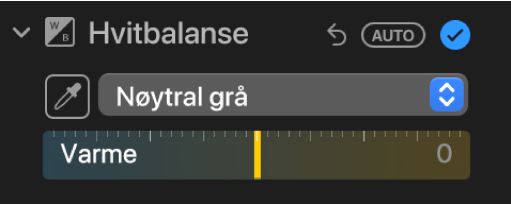
Nøytral grå: Balanserer varmen i et bilde basert på nøytral grå.
Klikk i et nøytralt grått område i bildet med pipetten for å justere grå områder i bildet automatisk.
Hudfarge: Balanserer varmen i et bilde basert på hudfarger.
Klikk på en persons hud i bildet med pipetten for å justere hudtoner i bildet automatisk.
Temperatur/fargetone: Balanserer varmen i et bilde ved å justere fargetemperaturer (blått til gult) og fargetoner (grønt til magenta).
Klikk i et nøytralt grått område i bildet med pipetten for å justere temperaturen og fargetonene i grå områder i bildet automatisk.